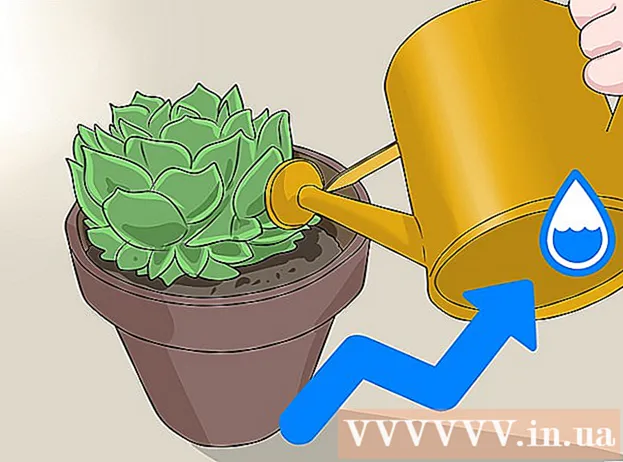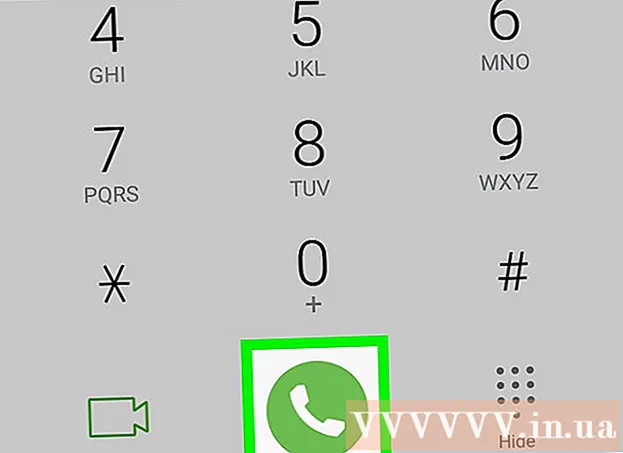Autors:
Charles Brown
Radīšanas Datums:
9 Februāris 2021
Atjaunināšanas Datums:
15 Maijs 2024

Saturs
- Lai soli
- 1. metode no 3: datorā ar Windows
- 2. metode no 3: Mac datorā
- 3. metode no 3: Piekļūstiet fontam programmā Word
- Padomi
- Brīdinājumi
Šajā rakstā jūs uzzināsit, kā instalēt fontu datorā ar Windows vai Mac, lai to varētu izmantot programmā Microsoft Word.
Lai soli
1. metode no 3: datorā ar Windows
 Lejupielādējiet fontu no uzticamas vietnes. Fonti bieži pārraida vīrusus, tāpēc fontus lejupielādējiet tikai no uzticamiem avotiem un izvairieties no avotiem, kas nāk kā tā sauktie EXE faili. Fonti bieži tiek iepakoti kā ZIP fails vai kā TTF vai OTF fails. Dažas populāras fontu vietnes ietver:
Lejupielādējiet fontu no uzticamas vietnes. Fonti bieži pārraida vīrusus, tāpēc fontus lejupielādējiet tikai no uzticamiem avotiem un izvairieties no avotiem, kas nāk kā tā sauktie EXE faili. Fonti bieži tiek iepakoti kā ZIP fails vai kā TTF vai OTF fails. Dažas populāras fontu vietnes ietver: - dafont.com
- fontspace.com
- fontsquirrel.com
- 1001freefonts.com
 Izņemiet fonta failu, ja nepieciešams. Ja fontu lejupielādējāt kā ZIP failu, noklikšķiniet divreiz Izpakošana loga augšdaļā noklikšķiniet uz Izkrāmējiet visu pēc tam noklikšķiniet Izpakošana loga apakšā.
Izņemiet fonta failu, ja nepieciešams. Ja fontu lejupielādējāt kā ZIP failu, noklikšķiniet divreiz Izpakošana loga augšdaļā noklikšķiniet uz Izkrāmējiet visu pēc tam noklikšķiniet Izpakošana loga apakšā. - Izlaidiet šo darbību, ja fontu lejupielādējāt kā TTF vai OTF failu, nevis kā ZIP failu.
 Divreiz noklikšķiniet uz fonta faila. Tādā veidā jūs atverat fontu priekšskatījuma logā.
Divreiz noklikšķiniet uz fonta faila. Tādā veidā jūs atverat fontu priekšskatījuma logā.  klikšķiniet uz instalēt. Šī poga atrodas priekšskatījuma loga augšdaļā.
klikšķiniet uz instalēt. Šī poga atrodas priekšskatījuma loga augšdaļā.  klikšķiniet uz Jā kad jautāja. Tā kā fonta instalēšanai jums nepieciešama administratora atļauja, jums, iespējams, tiks lūgts apstiprināt šo darbību.
klikšķiniet uz Jā kad jautāja. Tā kā fonta instalēšanai jums nepieciešama administratora atļauja, jums, iespējams, tiks lūgts apstiprināt šo darbību. - Ja nestrādājat no administratora konta, nevarēsit instalēt fontu.
 Pagaidiet, kamēr fonts ir instalēts. Parasti tas neprasa vairāk nekā dažas sekundes. Kad fonts ir instalēts datorā, varēsiet tam piekļūt no jebkuras programmas, kurā tiek izmantots sistēmas fonts, ieskaitot Microsoft Word.
Pagaidiet, kamēr fonts ir instalēts. Parasti tas neprasa vairāk nekā dažas sekundes. Kad fonts ir instalēts datorā, varēsiet tam piekļūt no jebkuras programmas, kurā tiek izmantots sistēmas fonts, ieskaitot Microsoft Word.
2. metode no 3: Mac datorā
 Lejupielādējiet fontu. Ir daudzas vietnes ar dažāda lieluma fontiem, kuras varat lejupielādēt bez maksas (lietošanai mājās). MacOS atbalsta gan OTF, gan TTF fontu failus, kas ir divi no visbiežāk izmantotajiem fontiem. Dažas no populārākajām fontu vietnēm ir:
Lejupielādējiet fontu. Ir daudzas vietnes ar dažāda lieluma fontiem, kuras varat lejupielādēt bez maksas (lietošanai mājās). MacOS atbalsta gan OTF, gan TTF fontu failus, kas ir divi no visbiežāk izmantotajiem fontiem. Dažas no populārākajām fontu vietnēm ir: - dafont.com
- fontspace.com
- fontsquirrel.com
- 1001freefonts.com
 Izņemiet fonta failu, ja nepieciešams. Tā kā lielāko daļu fontu failu lejupielādēsit kā ZIP failu, vispirms fails ir jāatsprauž, divreiz noklikšķinot uz tā, un jāgaida, līdz tiek atvērts izvilktais fails.
Izņemiet fonta failu, ja nepieciešams. Tā kā lielāko daļu fontu failu lejupielādēsit kā ZIP failu, vispirms fails ir jāatsprauž, divreiz noklikšķinot uz tā, un jāgaida, līdz tiek atvērts izvilktais fails. - Izlaidiet šo darbību, ja fontu lejupielādējat kā TTF vai OTF failu, nevis ZIP failu.
 Divreiz noklikšķiniet uz fonta faila. Pēc tam tiks atvērts priekšskatījuma logs.
Divreiz noklikšķiniet uz fonta faila. Pēc tam tiks atvērts priekšskatījuma logs.  klikšķiniet uz Instalēt fontu. Šo pogu varat atrast priekšskatījuma loga augšdaļā. Tādā veidā visu teksta apstrādes programmu fonts tiks instalēts jūsu Mac datorā, tāpēc jūs varat to izmantot Microsoft Word.
klikšķiniet uz Instalēt fontu. Šo pogu varat atrast priekšskatījuma loga augšdaļā. Tādā veidā visu teksta apstrādes programmu fonts tiks instalēts jūsu Mac datorā, tāpēc jūs varat to izmantot Microsoft Word.
3. metode no 3: Piekļūstiet fontam programmā Word
 Ievērojiet instalētā fonta nosaukumu. Word fonti ir alfabētiskā secībā, tāpēc, lai to atrastu, ir svarīgi zināt sava jaunā fonta pirmos burtus.
Ievērojiet instalētā fonta nosaukumu. Word fonti ir alfabētiskā secībā, tāpēc, lai to atrastu, ir svarīgi zināt sava jaunā fonta pirmos burtus.  Atveriet Microsoft Word. Lai to izdarītu, noklikšķiniet uz ikonas balta "W" formā uz tumši zila fona.
Atveriet Microsoft Word. Lai to izdarītu, noklikšķiniet uz ikonas balta "W" formā uz tumši zila fona. - Ja jums jau bija atvērts Microsoft Word, aizveriet to un atkārtoti atveriet programmu. Ja tas nav izdarīts, jaunais fonts programmā Word var nebūt redzams, kamēr neesat restartējis programmu.
 klikšķiniet uz Jauns dokuments. Šo opciju varat atrast sākumlapas augšējā kreisajā stūrī. To darot, tiek atvērts jauns Word dokuments.
klikšķiniet uz Jauns dokuments. Šo opciju varat atrast sākumlapas augšējā kreisajā stūrī. To darot, tiek atvērts jauns Word dokuments.  klikšķiniet uz Mājas. Šo cilni varat atrast Word loga augšdaļā.
klikšķiniet uz Mājas. Šo cilni varat atrast Word loga augšdaļā.  Atveriet nolaižamo izvēlni "Fonts". klikšķiniet uz
Atveriet nolaižamo izvēlni "Fonts". klikšķiniet uz  Atrodiet jauno fontu. Ritiniet nolaižamo izvēlni, līdz redzat jaunā fonta nosaukumu.
Atrodiet jauno fontu. Ritiniet nolaižamo izvēlni, līdz redzat jaunā fonta nosaukumu.  Izmēģiniet fontu. Noklikšķiniet uz fonta nosaukuma un pēc tam ierakstiet kaut ko, lai izmēģinātu fontu. Jums var būt jāpielāgo fonta lielums, lai tas izskatās normāli.
Izmēģiniet fontu. Noklikšķiniet uz fonta nosaukuma un pēc tam ierakstiet kaut ko, lai izmēģinātu fontu. Jums var būt jāpielāgo fonta lielums, lai tas izskatās normāli.
Padomi
- Pēc fonta instalēšanas tas būs pieejams visās Microsoft Office programmās.
- Ja vēlaties nosūtīt Word failu kādam citam, saglabājiet to kā PDF failu, lai varētu būt pārliecināts, ka izmantotais fonts tiek parādīts pareizi. Dokumentu var saglabāt kā PDF failu, nolaižamajā lodziņā Saglabāt (Mac datorā) noklikšķinot uz Saglabāt kā (datorā ar sistēmu Windows) vai Formatēt un pēc tam PDF lai atlasītu.
Brīdinājumi
- Daži simboli nav pieejami visos fontos.